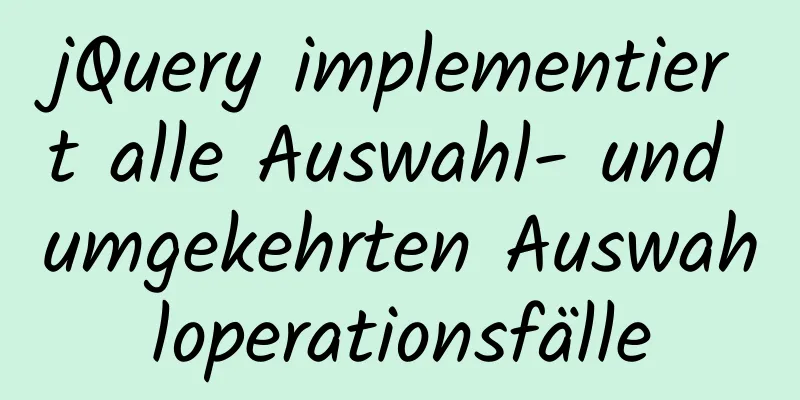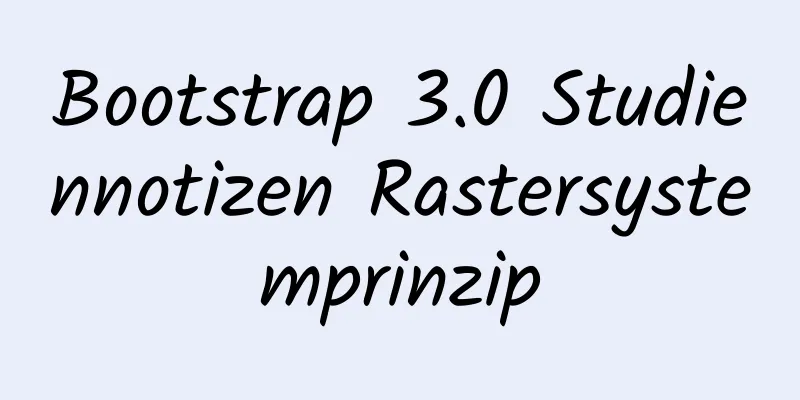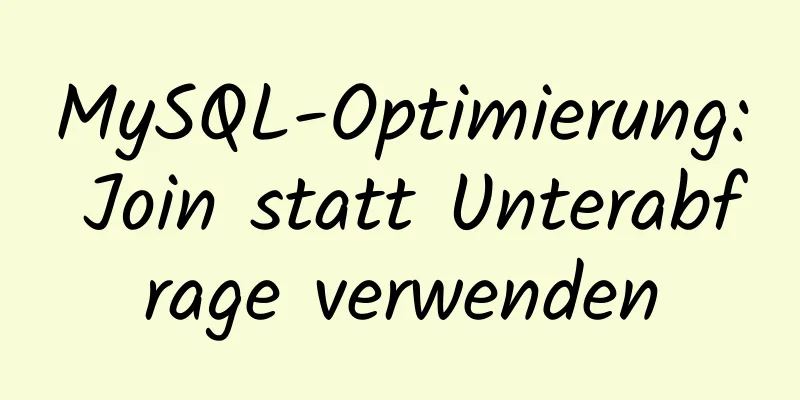Docker: Das Ändern des DOCKER_OPTS-Parameters in /etc/default/docker wird nicht wirksam

|
Standardmäßig wird die Konfiguration /etc/default/docker nicht wirksam. Wir müssen sie manuell zu den Docker-Umgebungseinstellungen hinzufügen. Die zu konfigurierende Datei ist docker.dienst Bei der Konfiguration von docker.service wird die Datei EnvironmentFile standardmäßig mit #Ändern Sie die Konfigurationsdatei vi /usr/lib/systemd/system/docker.service
[Einheit]
Beschreibung=Docker-Anwendungscontainer-Engine
Dokumentation=http://docs.docker.com
Nach=Netzwerk.Ziel
Will=docker-storage-setup.service
Erfordert=docker-cleanup.timer
[Service]
Typ=Benachrichtigung
NotifyAccess=alle
KillMode=Prozess
#Fügen Sie unsere benutzerdefinierte Konfigurationsdatei hinzu. EnvironmentFile=-/etc/default/docker #Konfigurationsdatei hinzufügen, (- steht für Fehler ignorieren)
Umgebungsdatei = -/etc/sysconfig/docker
Umgebungsdatei = -/etc/sysconfig/docker-storage
Umgebungsdatei = -/etc/sysconfig/docker-network
Umgebung=GOTRACEBACK=Absturz
Umgebung=DOCKER_HTTP_HOST_COMPAT=1
Umgebung=PFAD=/usr/libexec/docker:/usr/bin:/usr/sbin
ExecStart=/usr/bin/dockerd-current \
--add-runtime docker-runc=/usr/libexec/docker/docker-runc-current \
--default-runtime=docker-runc \
--exec-opt native.cgroupdriver=systemd \
--userland-proxy-path=/usr/libexec/docker/docker-proxy-current \
$OPTIONEN \
$DOCKER_STORAGE_OPTIONS \
$DOCKER_NETWORK_OPTIONS \
$ADD_REGISTRY \
$BLOCK_REGISTRY \
$INSECURE_REGISTRY \
$DOCKER_OPTS #Parameter, auf die verwiesen werden muss, die auch die Einstellungsparameter der Netzwerkkarte sind ExecReload=/bin/kill -s HUP $MAINPID
LimitNOFILE=1048576
LimitNPROC=1048576
LimitCORE=unendlich
TimeoutStartSec=0
Neustart=bei Abnormalität
MountFlags=Slave
[Installieren]
WantedBy=Mehrbenutzer.Ziel
Umgebungsdatei=-/etc/default/dockerNach der Änderung müssen Sie den Dienst neu laden und dann neu starten, um die in /etc/default/docker definierten DOCKER_OPTS-Parameter zu verwenden #Systemctl daemon-reload neu laden #Starten Sie den Docker-Dienst neu. Service Docker Neustart
Konfigurationsdatei der Docker-Umgebung vi /etc/sysconfig/docker DOCKER_OPTS="-b=br0" #Oder Daten direkt schreiben echo 'DOCKER_OPTS="-b=br0"' >> /etc/default/docker Benutzerdefinierte Docker-Brücke
#Bridge-Tools installieren yum install bridge-utils
#Füge eine Brücke hinzu brctl addbr br0
# Sehen Sie sich die Bridge brctl show an
#Stellen Sie die Bridge-Adresse und die Subnetzmaske ein ifconfig br0 192.168.110.1 netmask 255.255.255.0
#Richten Sie die Brücke ein echo 'DOCKER_OPTS="-b=br0"' >> /etc/default/docker
#Docker konfigurieren
vi /usr/lib/systemd/system/docker.service
#Fügen Sie unsere eigene Konfigurationsdatei hinzu. EnvironmentFile=-/etc/sysconfig/docker
#Anwendungsparameter ExecStart=/usr/bin/dockerd-current \
--add-runtime docker-runc=/usr/libexec/docker/docker-runc-current \
--default-runtime=docker-runc \
--exec-opt native.cgroupdriver=systemd \
--userland-proxy-path=/usr/libexec/docker/docker-proxy-current \
$OPTIONEN \
$DOCKER_STORAGE_OPTIONS \
$DOCKER_NETWORK_OPTIONS \
$ADD_REGISTRY \
$BLOCK_REGISTRY \
$INSECURE_REGISTRY \
$DOCKER_OPTS #Brückenparameter hinzufügen #Systemctl daemon-reload neu laden
#Starten Sie den Docker-Dienst neu. Service Docker Neustart Brückeninformationen nach erfolgreicher Änderung
Brückendaten anzeigen
Nachdem die Bridge erfolgreich geändert wurde, werden das Netzwerksegment und die Subnetzmaske der Netzwerkkarte geändert
Das Obige ist der vollständige Inhalt dieses Artikels. Ich hoffe, er wird für jedermanns Studium hilfreich sein. Ich hoffe auch, dass jeder 123WORDPRESS.COM unterstützen wird. Das könnte Sie auch interessieren:
|
<<: Beispiel für das Abhören des Vue-Routings zum dynamischen Laden derselben Seite
>>: 3 Methoden zum Wiederherstellen der Tabellenstruktur aus einer FRM-Datei in MySQL [empfohlen]
Artikel empfehlen
So verwenden Sie MySQL „group by“ und „order by“ gemeinsam
Angenommen, es gibt eine Tabelle: Belohnung (Belo...
HTML-Textfeld (Text) ist nicht in mehreren Möglichkeiten verfügbar, um schreibgeschützt zu erreichen
Methode 1: <input id= "File1" type= &...
Detaillierte Erläuterung des Prinzips verteilter Sperren und drei Implementierungsmethoden
Derzeit werden fast alle großen Websites und Anwe...
Neue Funktionen in MySQL 8.0 - Einführung in die Verwendung des Management-Ports
Inhaltsverzeichnis Vorwort Verbindungsverwaltung ...
Die Verwendung und der Unterschied zwischen JavaScript-Pseudo-Array und Array
Pseudo-Arrays und Arrays In JavaScript sind mit A...
Detaillierte Erklärung der Rolle von Klammern in AngularJS
1. Die Rolle der Klammern 1.1 Eckige Klammern [ ]...
Detailliertes Tutorial zum Upgrade von Zabbix Monitoring 4.4 auf 5.0
1. Zabbix-Backup [root@iZ2zeapnvuohe8p14289u6Z /]...
Vues Render-Funktion
Inhaltsverzeichnis 1. Knoten, Bäume und virtuelle...
Lösung zur Codeaufteilung im Vue-Projekt
Inhaltsverzeichnis Hintergrund Zweck Vor der Spal...
So zeigen Sie eine PDF-Datei mit pdfjs in vue in der Vorschau an
Inhaltsverzeichnis Vorwort denken Analysieren und...
Beispiel, wie man einen Div-Hintergrund transparent macht
Es gibt zwei gängige Möglichkeiten, den Div-Hinte...
Verwendung des Linux-Watch-Befehls
1. Befehlseinführung Der Befehl „Watch“ führt den...
Vue implementiert das Hinzufügen von Wasserzeichen zu hochgeladenen Bildern
In diesem Artikel wird der spezifische Implementi...
Lösung für das Fehlen einer chinesischen Eingabemethode in Ubuntu
Es gibt keine Lösung für die chinesische Eingabem...
Sprechen Sie über die 8 Benutzerinstinkte hinter der Benutzererfahrung im Design
Anmerkung des Herausgebers: Dieser Artikel wurde ...